Windows 10 ha ora più aggiornamenti automatici che cancellano accidentalmente i file delle persone. Anche gli aggiornamenti buggy hanno causato problemi con i driver hardware. Microsoft sottolinea l’importanza di avere buoni backup ed essere preparati a tutto.
Sommario:
Gli aggiornamenti di buggy non sono l’unico pericolo
Ok, stiamo dando del filo da torcere a Windows 10 qui. Ma non è l’unica cosa che può eliminare i tuoi file. Per esempio:
L’unità a stato solido, o disco rigido del computer, potrebbe morire, portando con sé i file. Il sistema SMART è progettato per fornire alcuni avvertimenti sulla morte dei dischi rigidi, ma non sempre funziona.
Ransomware o altri malware potrebbero infettare il tuo sistema e crittografare o cancellare i tuoi file. Anche se stai attento, potresti essere compromesso da un bug zero-day in un’applicazione che usi.
Un’altra applicazione sul tuo sistema potrebbe avere un bug che elimina accidentalmente i tuoi file o corrompe il tuo file system. (Ricorda quella volta l’aggiornamento di Google Chrome ha corrotto i file system su alcuni Mac?)
Uno strano sbalzo di tensione, o un fulmine, potrebbe distruggere l’hardware del tuo computer.
Potresti sovrascrivere accidentalmente un file importante.
Un ladro potrebbe rubare il tuo laptop.
La tua casa potrebbe prendere fuoco, distruggendo il tuo PC desktop.
Questi potenziali problemi continuano all’infinito. Ma, nonostante ciò, molte persone non eseguono regolarmente il backup dei propri file. Tutti dovrebbero.
Evidenziamo un rischio che sembra estremamente spaventoso per molte persone: Windows Update potrebbe eliminare automaticamente i tuoi file. Un aggiornamento automatico potrebbe arrivare un giorno e potresti scoprire che i tuoi file sono spariti o il tuo computer non può essere avviato.
Sì, Windows Update ha causato problemi
Gli aggiornamenti di Windows 10 hanno già cancellato i file delle persone. Potrebbero farlo di nuovo! Anche a parte i problemi di eliminazione dei file, i bug di aggiornamento potrebbero potenzialmente danneggiare il tuo sistema operativo finché non reinstallerai Windows 10. Diamo una rapida occhiata:
L’aggiornamento di ottobre 2018 di Windows 10 è stato ritirato perché in alcune situazioni eliminava i file delle persone. Ad esempio, se hai mai spostato la cartella Documenti in C: UsersNameDocuments in un’altra directory come D: Documents, questo aggiornamento ha eliminato automaticamente tutti i file nella posizione della cartella originale. Anche se una cartella era piena di file, Windows 10 l’ha semplicemente eliminata senza chiedere.
Un aggiornamento di sicurezza difettoso rilasciato a febbraio 2020 ha anche eliminato i file di alcune persone. La maggior parte delle persone colpite ha fatto sparire i propri file in un’altra cartella sul proprio disco rigido e poteva scovarli, ma alcune persone riferiscono che i loro file erano spariti per sempre.
Gli aggiornamenti con bug hanno causato bug che vanno da schermate nere all’avvio e unità di rete mappate danneggiate. Hanno persino impedito alle persone di modificare le loro applicazioni predefinite. Microsoft sta testando i propri aggiornamenti più di recente, quindi le cose stanno migliorando nel complesso.
Gli aggiornamenti automatici dei driver hardware hanno rotto tutto, dai driver audio ai dispositivi multimediali esterni. Hanno anche murata alcune periferiche. Microsoft sta cercando di migliorare gli aggiornamenti dei driver hardware, ma sono stati un problema su Windows 10.
Gli aggiornamenti di Windows 10 a volte eliminano anche i programmi delle persone senza chiedere.
Vuoi davvero che tutti i tuoi file si trovino su un computer Windows 10, a un solo bug che non svanisca? Ovviamente no. Anche se Windows 10 avesse una registrazione impeccabile di aggiornamenti perfetti, non dovresti comunque conservare una singola copia dei tuoi file in un unico posto.
La cronologia dei bug di aggiornamento di Windows 10 dovrebbe darti una motivazione extra per eseguire il backup dei tuoi file importanti.
I backup semplificano il ripristino da un problema catastrofico causato da bug di aggiornamento, guasti hardware o qualsiasi altra cosa. Reinstalla Windows (o acquista un nuovo PC), ripristina i tuoi file e sei a posto.
I backup possono essere facili
I backup non devono essere complicati o difficili. Ecco alcuni semplici modi per iniziare a eseguire il backup del computer:
Usa la funzione Cronologia file integrata di Windows 10. Tutto ciò di cui hai bisogno è un disco rigido esterno che si collega tramite USB. Collega regolarmente l’unità per eseguire il backup dei file. (Probabilmente non vuoi lasciare l’unità esterna sempre collegata. In tal caso, ransomware o altri malware potrebbero attaccare l’unità di backup.)
Eseguire il backup online. I servizi di backup online ti offrono una parte di spazio di archiviazione online insieme a un programma desktop che esegue il backup dei tuoi file. Verrà eseguito in background sul PC, eseguendo automaticamente il backup dei file nella posizione di archiviazione online. Non dovrai nemmeno pensarci. Consigliamo Backblaze, che costa $ 60 all’anno o $ 6 al mese e offre spazio di archiviazione illimitato.
Per ottenere i migliori risultati, combina entrambe le opzioni. Otterrai backup locali in modo da poter ripristinare rapidamente i file di backup in caso di problemi. Avrai anche “backup offsite”, a cui puoi accedere se accade il peggio e qualcosa (come un incendio) porta fuori il tuo computer e l’unità di backup locale.
Anche i servizi di sincronizzazione file cloud possono essere d’aiuto
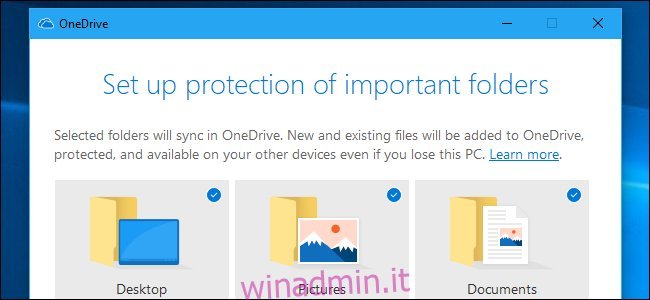
Puoi anche utilizzare un servizio di sincronizzazione file su cloud come Google Drive, Microsoft OneDrive, Dropbox o Apple iCloud Drive e archiviare lì i tuoi file importanti. Questi non sono tecnicamente “backup” nel senso usuale. Le modifiche si sincronizzano istantaneamente, hai solo così tanto spazio e non puoi semplicemente ripristinare rapidamente tutti i tuoi file allo stato in cui si trovavano in un certo momento.
Tuttavia, mantenere i file critici facilmente accessibili in un servizio di archiviazione cloud è meglio che lasciarli su un dispositivo. Saranno accessibili anche se succede qualcosa al tuo computer. Ecco perché Microsoft sta spingendo OneDrive Folder Protection per “proteggere” i tuoi file se tutto accade al tuo PC.
Sei preoccupato di proteggere i file che stai archiviando in un servizio di cloud storage? Microsoft offre ora un “Personal Vault” crittografato in OneDrive, fornendo una protezione aggiuntiva per i file sensibili. Alcuni altri servizi di backup in linea hanno opzioni simili. Ad esempio, Backblaze ti consente di impostare una “chiave di crittografia privata” per proteggere i tuoi backup. Tuttavia, se perdi la chiave, perderai l’accesso ai file di backup.
Preparazione al ripristino da problemi di aggiornamento
Oltre a eseguire il backup dei file, è una buona idea assicurarsi che Ripristino configurazione di sistema sia abilitato su Windows 10. Questa funzione semplifica il “ripristino” del sistema a uno stato noto e può essere d’aiuto se Windows 10 installa un hardware difettoso aggiornamento del driver o patch del sistema operativo.
Dovresti anche considerare la possibilità di creare un’unità di ripristino o un disco di riparazione del sistema, che ti consentirà di risolvere i problemi se il tuo PC diventa non avviabile. Potresti anche essere in grado di accedere alle opzioni di ripristino all’avvio di Windows 10 senza alcun supporto di ripristino, anche se Windows 10 non si avvia normalmente.
Se accade il peggio, tuttavia, puoi sempre creare il supporto di installazione di Windows 10 su qualsiasi computer e utilizzarlo per reinstallare Windows 10 sul tuo PC. Non dovrai nemmeno inserire un codice Product Key sui PC moderni. Se il tuo PC è dotato di Windows 10, la chiave è probabilmente incorporata nel firmware UEFI. Se hai eseguito l’aggiornamento a Windows 10 da Windows 7 o 8, probabilmente hai una “licenza digitale” che si attiverà automaticamente quando installi di nuovo Windows 10.
